
Datenwiederherstellung versuchen
Ich brauche dringend Hilfe. Seit kurzem habe ich meinen iPhone-Code vergessen, wobei ich dann versucht habe mein Handy wiederherzustellen bzw. zurückzusetzen. Davor musste ich es über iTunes aktualisieren, bevor ich es zurücksetzen konnte. Zwischendurch beim Aktualisieren habe ich das Ladekabel herausgezogen und somit die Verbindung zwischen PC und iPhone getrennt. Nun erscheint mir auf mein Gerät ein weißer Screen wo ich doppelt ein Code eingeben muss und danach steht auf weißem Hintergrund am iPhone ,,Datenwiederherstellung versuchen“.
Unsere Handys nehmen einen großen Teil unseres Lebens ein, daher kann die kleinste Gerätestörung oder der kleinste Datenverlust unangenehm sein. Das versehentliche Löschen von wichtigen Daten auf dem iPhone kann zu Panik führen, besonders wenn es um unersetzbare Erinnerungen oder geschäftliche Informationen geht. Glücklicherweise bietet das iOS-Betriebssystem verschiedene Methoden zur Datenwiederherstellung. Hier sind einige Tipps und Methoden, die Ihnen helfen können, verlorene Daten auf Ihrem iPhone wiederherzustellen. Besonders beim Fehler am iPhone „Datenwiederherstellung versuchen“.
Eines der Probleme, mit denen Apple-Benutzer konfrontiert sind, ist die Meldung „Datenwiederherstellung versuchen“ am iPhone. Die Benachrichtigung „Datenwiederherstellung versuchen“ am iPhone erscheint in der Regel, wenn Nutzer ihr iOS-System über iTunes auf eine aktuellere Version updaten. Im Anschluss an das Update führt das System automatisch eine Datenwiederherstellung durch. Nach Abschluss dieses Prozesses soll das iOS-Gerät neu starten. Es kann jedoch vorkommen, dass der Prozess nicht weitergeführt wird und das Handy bei der Meldung „Datenwiederherstellung versuchen“ ständig stecken bleibt. Dieser Fehler erscheint auch, nachdem das Handy unerwartet ausgeschaltet oder neu gestartet wurde. Diese Nachricht ist beängstigend und wir verstehen warum.
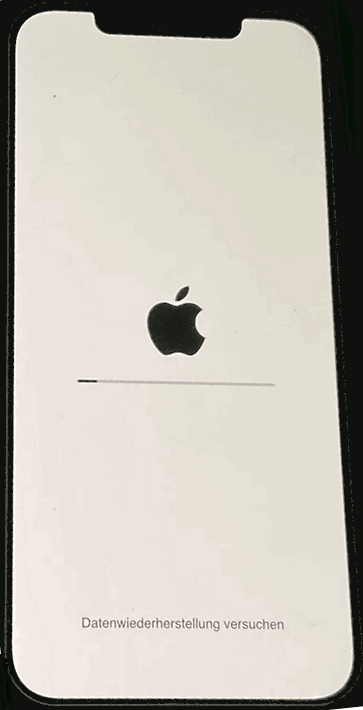
In diesem Artikel werden wir über die möglichen Ursachen einer iPhone-Fehlfunktion und das Erscheinen dieser Meldung erzählen. Außerdem verraten wir Ihnen, wie Sie mit diesem Problem umgehen und was Sie tun können, damit Ihre Daten immer sicher sind.
- Warum versucht mein iPhone, Daten wiederherzustellen?
- Wie kann ich den Versuch einer Datenwiederherstellung auf dem iPhone beheben?
- Präventionstipps
Warum erscheint am iPhone „Datenwiederherstellung versuchen“-Fehler?
Was bedeutet der Versuch einer Datenwiederherstellung auf dem iPhone? Das bedeutet, dass Ihr iPhone hängen bleibt, wenn es versucht, Daten aus dem vorherigen Backup wiederherzustellen. Mehrere Faktoren können dazu führen, dass bei einem iPhone ein Datenwiederherstellungsversuch auftritt und Ihr Handy in „iPhone Datenwiederherstellung versuchen“-Schleife gerät:
- Software-Updates: Eine der wichtigsten Sicherheitsregeln besteht darin, Ihr iPhone immer auf die neueste Version zu aktualisieren. Einerseits sind Updates gut für die Verbesserung der iPhone-Leistung. Andererseits kann ein Update jedoch fehlschlagen und zum Verlust Ihrer Daten führen.
- Software-Downgrade: Die Rückkehr zu einer älteren iOS-Version ist kein einfacher Vorgang und daher nicht immer vorhersehbar.
- Unterbrochenes iOS-Update über iTunes: Wenn Sie die Verbindung zum iPhone trennen oder versuchen, es zu verwenden, während es mit iTunes aktualisiert wird, kann dies zur „iPhone Datenwiederherstellung versuchen“-Schleife und somit zu einem Problem bei der Datenwiederherstellung führen.
- Physischer Schaden: Physischer Schaden an Ihrem iPhone durch Stürze, Wasser oder andere Unfälle kann zu Fehlfunktionen Ihres iPhones führen und Datenwiederherstellungsversuche auslösen.
- Malware- oder Virusinfektion: Malware oder Viren können die Software Ihres iPhones beschädigen, was zu unerwarteten Abschaltungen und anschließenden Versuchen, Daten wiederherzustellen, führt.
Den Versuch einer Datenwiederherstellung auf dem iPhone beheben
Wenn Sie die Meldung auf Ihrem iPhone „Datenwiederherstellung versuchen“ sehen, finden Sie hier die Schritte zur Lösung dieses Problems:
- Warten Sie, bis der Vorgang abgeschlossen ist: Manchmal benötigt das iPhone einfach etwas Zeit, um den Datenwiederherstellungsprozess abzuschließen. Das erste, was Sie tun müssen, ist zu warten und dem iOS-Gerät den Wiederherstellungsvorgang abschließen zu lassen. Schließen Sie das Gerät an eine Stromquelle an und lassen Sie es eine Weile laufen. Dies kann das Problem lösen und sobald der Datenwiederherstellungsprozess abgeschlossen ist, kehrt das iPhone zum Normalzustand zurück.
- Erzwingen Sie einen Neustart Ihres iPhones: Wenn der Datenwiederherstellungsprozess zu lange dauert oder ins Stocken geraten scheint, können Sie versuchen, einen Neustart Ihres iPhones zu erzwingen. Der erzwungene Neustart hängt vom iPhone-Modell ab:
- iPhone in den Wiederherstellungsmodus versetzen: Sie können den Wiederherstellungsmodus ausprobieren, indem Sie das iPhone mit iTunes verbinden.
- Aus Backup wiederherstellen: Wenn ein erzwungener Neustart das Problem nicht löst, besteht der nächste Schritt darin, Ihr iPhone aus einem früheren Backup wiederherzustellen. Lesen Sie weiter und wir zeigen Ihnen die beste Lösung zur Wiederherstellung Ihres iPhones.
Dasselbe gilt auch, wenn Sie am iPad Datenwiederherstellung versuchen – Meldung sehen.
iPhone mit Datenwiederherstellung-Programm aus Backup wiederherstellen
iPhone Datenwiederherstellung kann nicht abgeschlossen werden? Dann versuchen Sie die Daten auf eine andere Weise wiederherzustellen.
Wenn Ihr iPhone auf Ihrem PC gesichert wurde, können Sie CopyTrans Shelbee verwenden, um das iPhone wiederherzustellen. Befolgen Sie die nachstehenden Schritte, um diesen Vorgang einfacher und schneller zu gestalten.
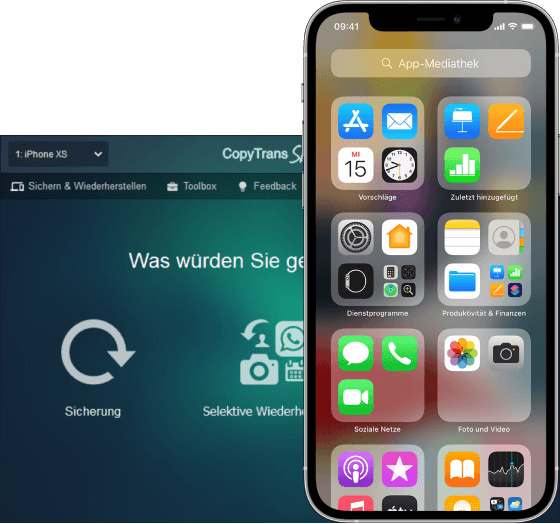
Im Gegensatz zu iTunes kann CopyTrans Shelbee:
✔️ vollständiges iPhone-Backup oder nur einige ausgewählte Daten wiederherstellen;
✔️ die Wiederherstellung aller Ihrer Apps oder nur einiger davon ermöglichen;
✔️ ein vollständiges oder inkrementelles Backup erstellen;
✔️ Auswahl des Ordners zum Speichern des Backups bieten;
✔️ das erstellte Backup validieren;
✔️ kompatibel mit iTunes-Backup;
✔️ verschlüsselte iPhone-Sicherung erstellen.
Befolgen Sie diese Schritte, um Daten mit Datenrettungs-Programm CopyTrans Shelbee wiederherzustellen:
- Laden Sie CopyTrans Shelbee herunter und installieren Sie das Programm. Starten Sie dann CopyTrans Shelbee und klicken Sie auf „Komplette Wiederherstellung“.
- Klicken Sie auf das Stiftsymbol und wählen Sie das wiederherzustellende Backup aus.
- Wenn Sie auch Ihre Apps wiederherstellen möchten, melden Sie sich bitte mit Ihrer Apple-ID im iTunes Store an.
- Jetzt ist CopyTrans Shelbee bereit, ein Backup auf Ihrem iPhone wiederherzustellen. Datenwiederherstellung am iPhone beginnt.
- Klicken Sie auf „Fertig“ und das war’s!
CopyTrans Shelbee installieren

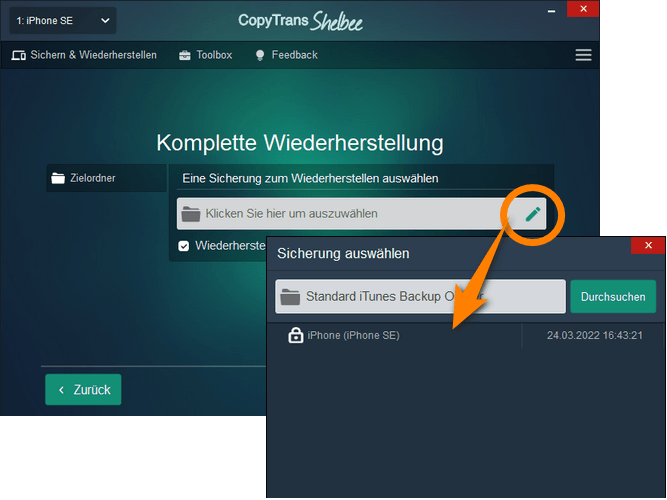
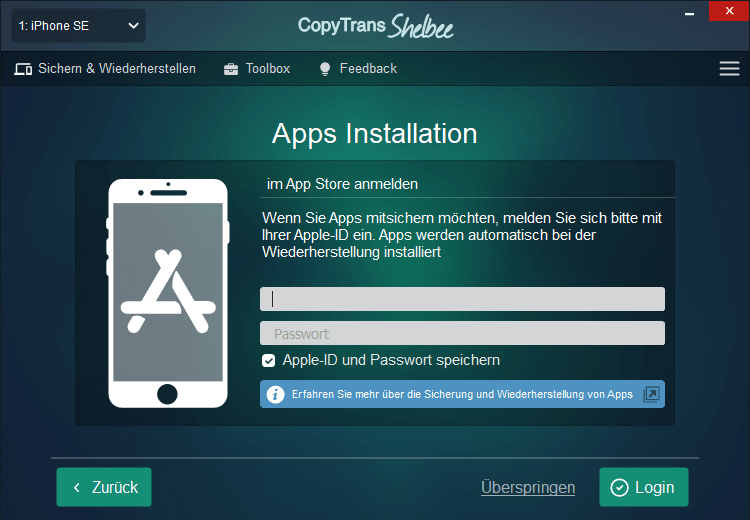
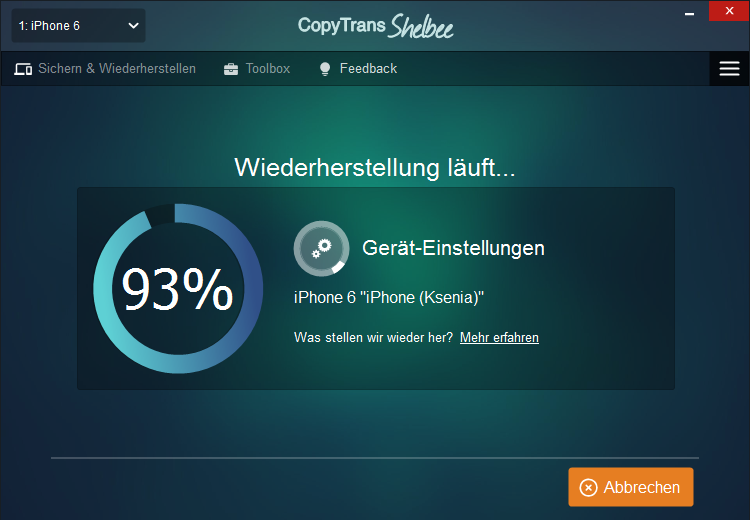
So können Sie mit Datenwiederherstellung-Software Ihre Daten aus dem Backup zurückholen und somit den Fehler am iPhone „Datenwiederherstellung versuchen“ beheben.
Die Datenwiederherstellung auf dem iPhone erfordert Geduld und sorgfältige Durchführung der Schritte. Es ist wichtig zu beachten, dass nicht alle Daten wiederhergestellt werden können, insbesondere wenn seit dem Löschen neue Daten hinzugefügt wurden. Dennoch bietet die oben genannte Methode eine gute Chance, wertvolle Informationen zu retten.
Videoanleitung
Präventionstipps:
Während die oben besprochenen Lösungen Ihnen bei der Wiederherstellung verlorener Daten helfen können, ist die beste Strategie immer die Prävention. Hier sind einige Tipps, um Datenverlust auf dem iPhone zu verhindern:
- Erstellen Sie Backups regelmäßig: Die regelmäßige Sicherung Ihrer iPhone-Daten in iCloud, iTunes sowie einem anderen Cloud-Speicher oder auf dem PC kann dazu beitragen, Ihre Daten im Falle eines unerwarteten Datenverlusts zu schützen. Sie wissen immer, dass Ihre Daten sicher sind.
- Vermeiden Sie Unterbrechungen während Updates: Stellen Sie während Software-Updates sicher, dass Ihr iPhone an eine zuverlässige Stromquelle angeschlossen ist und über eine unterbrechungsfreie WLAN-Verbindung verfügt.
- Laden Sie keine nicht autorisierte Software herunter: Das Herunterladen nicht autorisierter Software kann zu einer Malware- oder Virusinfektion führen, was zu unerwartetem Herunterfahren und Datenverlust führen kann.
- Schützen Sie Ihr iPhone vor physischen Schäden: Die Verwendung einer Schutzhülle und eines Displayschutzes kann dazu beitragen, physische Schäden an Ihrem iPhone zu verhindern und so Ihre persönlichen Daten zu schützen.
- Überprüfen Sie regelmäßig den Speicher Ihres iPhones: Wenn Sie den Speicher Ihres iPhones regelmäßig auf beschädigte Dateien überprüfen und Speicherplatz freigeben, können Sie Systemabstürze und Datenverlust verhindern.
iPhone „Datenwiederherstellung versuchen“-Schleife
Die Meldung „Datenwiederherstellung versuchen“ am iphone kann Stress und Angst auslösen, insbesondere wenn dadurch wertvolle Daten verloren gehen. Mit den in diesem Artikel besprochenen Lösungen und Präventionstipps können Sie jedoch das Risiko eines Datenverlusts auf Ihrem iPhone minimieren.
Indem Sie Ihre Daten regelmäßig sichern, Ihr iPhone vor physischen Schäden schützen und Software-Updates nicht unterbrechen, können Sie Datenwiederherstellungsversuche vermeiden und Ihre Daten sicher und verfügbar halten.